reCAPTCHAを使用してWordPressフォームでスパムフォームの送信を停止する方法は?
公開: 2020-02-25あなたのウェブサイトにフォームを持っていることの欠点は、あなたがしばしばあなた自身をスパムにさらされたままにしておくことです。 これが、スパムフォームの送信を停止することが重要である理由です。 残念ながら、WordPressのスパムをすべて排除したりボットをブロックしたりする究極の方法はありません。 しかし、利用可能ないくつかの異なるスパム対策があります。
それぞれに独自の長所と短所があるため、多くの場合、できるだけ多くのスパムメッセージをブロックすることと、サイトの訪問者を邪魔しないこととの間の微妙なバランスがあります。
スパムを回避できることはめったにありません。 スパムは、電子メール、連絡フォーム、コメントセクション、およびその他のWebサイトフォームに表示されます。 幸いなことに、私たちが定期的に目にするスパムの量を減らすのに役立つソリューションがあります。
reCAPTCHAとは何ですか?
CAPTCHAは、コンピューターと人間を区別するための完全自動公開チューリングテストとも呼ばれ、スパムメッセージをキャッチして停止するための最も一般的な方法の1つです。
CAPTCHAを使用するWebサイトでは、ユーザーは自動生成された数字と文字のグループを調べて、その組み合わせをテキストボックスに入力する必要があります。
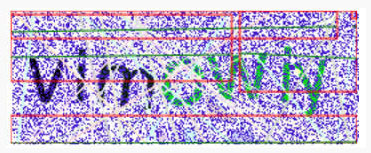
元のバージョンは2000年代初頭に導入されました。 数字と文字の組み合わせは、スパムボットを混乱させるために編集およびスクランブルされることが多いため、ユーザーフレンドリーではありませんでしたが、実際の人々も混乱させました。
多くのユーザーは、提示された数字や文字の解釈が難しいため、この種のフォームを放棄しました。 スパマーはすぐにこれに気づき、これらのサイトを非常に簡単にハッキングすることができました。
reCAPTCHAは、人々がテキストフィールドに入力することになっている実際のテキストの画像を表示することにより、これらの問題を軽減しようとしました。 残念ながら、表示された単語の多くが読みづらかったため、前任者と同じ問題がいくつか発生しました。
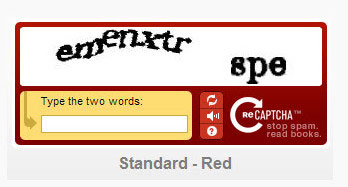
GoogleはreCAPTCHAを購入し、すぐに改善を始めました。 現在のバージョンはreCAPTCHAバージョン3です。 以前のユーザーよりもはるかに簡単です。 それはあなたがロボットであるかどうかを尋ねる単なるチェックボックスです。
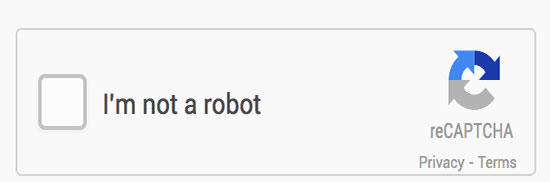
スパムを阻止するこの方法は、コンピューターをだますようには思えないかもしれませんが、「フード」の背後にあるテクノロジーがその仕事をしているのです。 GoogleはあなたのIPアドレスとウェブ活動を監視します。 通常のユーザーとして表示される場合は、チェックボックスが割り当てられています。
あなたが「疑わしい」と見なされた場合、Googleはあなたにパズルを割り当てます。 パズルは通常、グリッドに集められたいくつかの写真から適切な写真を選択することを含みます。 このプロセスには時間がかかり、特にAPIがミスを犯して同じ画像を連続ループで表示する場合は、ユーザーを苛立たせる可能性があります。
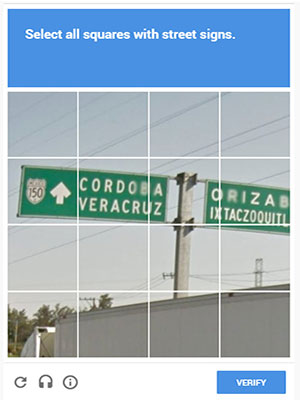
私はかつてこの活動を10回続けて完了しなければなりませんでした。 それは私がそれ以上進むことを許さないでしょう。
ありがたいことに、 reCAPTCHAの新しいバージョンははるかにユーザーフレンドリーです。 それでもユーザーにスコアを与えます。 今回は、あなたが「人間」であると見なされた場合、他には何も表示されません。 チェックボックスも何もありません。
割り当てられたスコアにより、ユーザーは入力したフォームの種類に応じてさまざまなアクションを実行できます。 たとえば、ユーザーがより長いフォームに入力しようとしてスコアに失敗した場合、2要素認証を使用して先に進むことができます。
WPFormsスパム保護を使用してスパムフォームの送信を停止する
ほとんどのオンラインフォームは、スパマーの主要なターゲットです。 WPForms(Gravity FormsとWPFormsの違いを参照)は、スパムを減らすためのいくつかの便利なソリューションを提供します。 WPFormsは、スマートハニーポット技術を使用してスパムと戦います。 WPFormsを使用して、オンラインフォームにreCAPTCHAを追加することもできます。

reCAPTCHA by Googleは、スパムの取り組みに対抗するための無料の自動化サービスと高度なリスク分析です。 人々が迂回するのは簡単ですが、スパムボットにとってはより多くの問題を引き起こします。
WPFormsにreCAPTCHAチェックボックスを追加する方法は?
最初に行う必要があるのは、WPFormsプラグインをインストールしてアクティブ化することです。 無料のWPFormsLiteバージョンを使用できます。 次に、WordPressの連絡フォームを作成し、WordPressでreCAPTCHA設定を構成する必要があります。
まず、[WPForms]> [設定]に移動します。 次に、「reCAPTCHA」タブを選択できます。 たとえば、reCAPTCHA v2オプションをクリックして、reCAPTCHAをフォームに追加します。
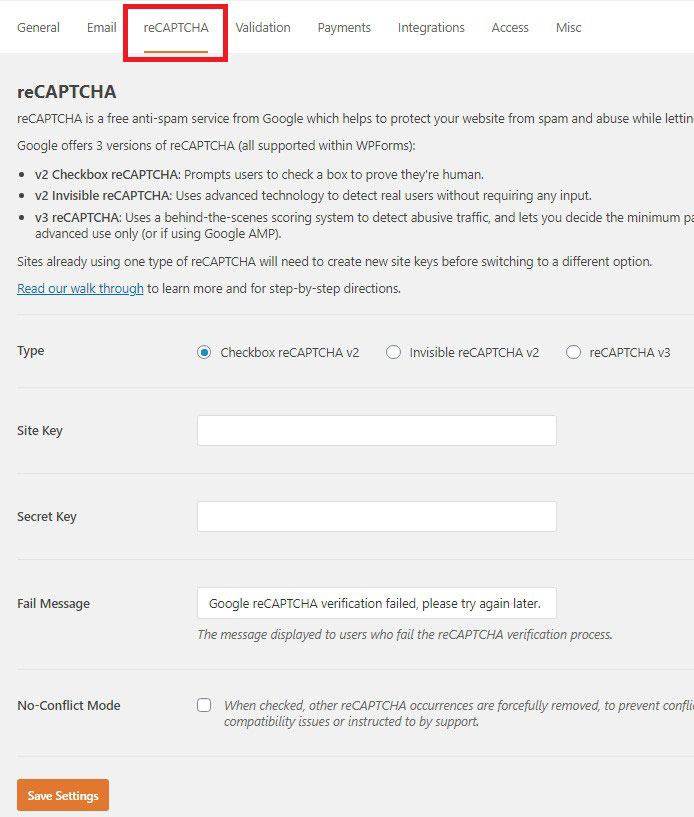
reCAPTCHAは、Googleが提供する無料のサービスです。 使用は無料ですが、操作するには秘密鍵とサイト鍵の両方が必要です。 reCAPTCHAのセットアップページに移動して、これらのキーを作成できます。
この設定ページが表示されたら、右上隅にある管理コンソールボタンをクリックします。 そこから、Googleアカウントにログインします。 これにより、reCAPTCHAサービスにサイトを登録できるページに移動します。 右上隅にある+記号をクリックして、reCAPTCHAサービスのサイトを追加します。
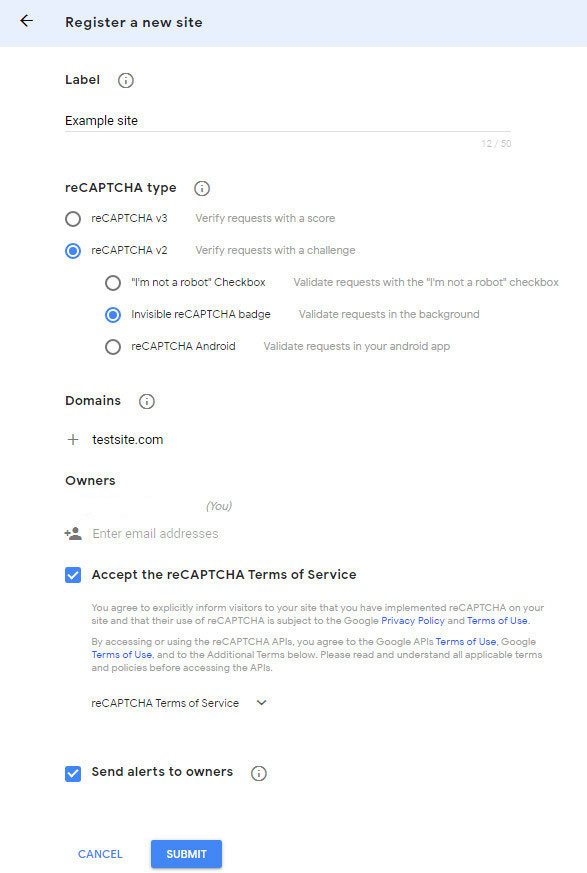
ラベルフィールドにWebサイトの名前を入力します。 次に、使用するreCAPTCHAオプションを選択します。 たとえば、サイトのv2reCAPTCHAバージョンと[私はロボットではありません]チェックボックスを選択できます。
その後、Webサイトのドメインを追加し、[送信]ボタンをクリックする必要があります。 サイトと秘密鍵の情報をコピーして、[WPForms]> [設定]に戻ります。
reCAPTCHA設定セクションの下に秘密鍵とサイト鍵を入力します。 「保存」ボタンをクリックして設定を保存します。
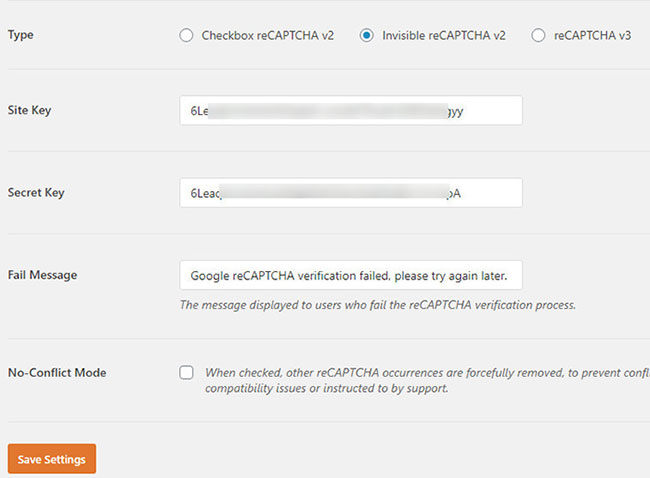
フォームでreCAPTCHAを有効にするには、フォームエディタで[設定]»[一般]に移動します。 ページの一番下までスクロールし、[Googleチェックボックスv2reCAPTCHAを有効にする]の横にあるチェックボックスをクリックします。
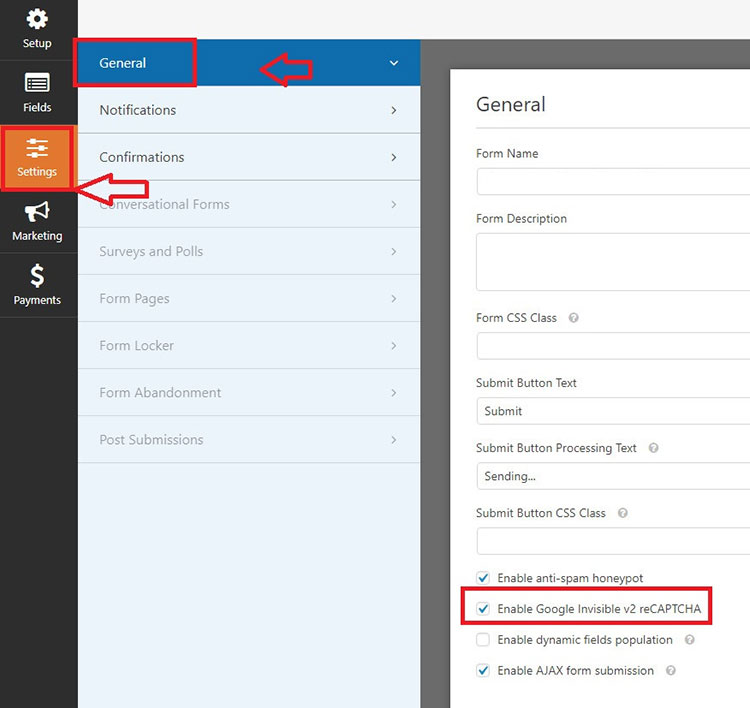
設定を保存します。 これにより、reCAPTCHA対応のフォームをWebサイトに追加できます。
サイトにインタラクティブなreCAPTCHA要素を設定し、Google reCAPTCHAを使用したくない場合は、カスタムCAPTCHAアドオンを使用できます。 このプラグインを使用して、ランダムな数学の質問を追加したり、サイト訪問者が回答するための独自のカスタム質問を作成したりできます。
InvisiblereCAPTCHAを追加することもできます。 Invisible reCAPTCHAを追加することは、スパムを回避しながらユーザーエクスペリエンスを妨げないWordPressお問い合わせフォームを作成したい人にとって理想的なソリューションです。 このオプションを使用すると、オンラインフォームへの入力が簡単になります。
あなたがしなければならないのは、前述の手順に従うことだけです。 今回の唯一の違いは、フォームエディタの[設定]> [一般]セクションにある[GoogleInvisiblereCAPTCHAを有効にする]の横にあるチェックボックスをクリックする必要があることです。 終了したら、必ず設定を保存してください。
これを行うと、 Googleはサイトに送信されたすべてのフォームを調査して、スパムボットからのものかどうかを判断します。 あなたのサイトのユーザーは、異常なことは何も見えません。 それでも問題なくフォームを送信できます。
スパム対策ハニーポットを有効にする方法は?
ハニーポットツールは、CAPTCHAを使用せずにスパムを阻止するためのもう1つの優れたオプションです。 ハニーポットは、フィールドを追加することで機能します。 スパムロボットはそのフィールドに情報を入力しますが、これは有効なユーザーには非表示になっています。 追加のフィールドは、実際の人間がフォームに入力していることを確認するためにあります。
そのハニーポットフィールドに入力すると、フォームはスパムとして自動的に拒否されます。 これにより、スパムボットがフォームを送信できなくなります。
多くのウェブサイト所有者は、サイトを安全に保ち、ユーザーを苛立たせたり悪化させたりする可能性のあるCAPTCHAフィールドを必要としないため、ハニーポットを使用しています。 この設定は、CAPTCHA、reCAPTCHA、またはカスタムCaptchaアドオンを既に使用している場合でも、WPFormsでデフォルトで使用するすべてのフォームで有効になります。
この設定は、フォームの[設定]> [一般]メニューに移動して確認できます。 そこから、右側のプレビューパネルまで下にスクロールします。 「スパム対策ハニーポットを有効にする」オプションがすでに有効になっていることがわかります。
スパムフォームの送信を停止する最後の言葉
サイトの所有者は、連絡フォーム(またはその他のフォーム)がスパムボットによる攻撃に絶えずさらされることを望んでいません。 ウェブサイトを運営し、サイトのさまざまな側面に焦点を合わせるのに時間と労力を費やします。 残念ながら、スパムへの対処は、すべてのサイト所有者が最終的に対処しなければならないものです。
スパムを完全に終わらせる「万能」ソリューションはありませんが、スパム攻撃に屈服しなければならないという意味でもありません。 積極的に。 スパムがサイト所有者としてのあなたにどのように影響するか、そしてそれがあなたのサイトユーザーにどのように影響するかを見てください。
次に、サイトを保護するために必要な手順を実行します。 あなたのサイトを守るために単一の戦略に頼らないでください。 スパマーが毎日ウェブサイトを攻撃するために使用している、より新しく、より巧妙な方法が常にあります。 警戒を怠らず、スパムに常に注意してください。
